Cómo impulsar la generación de prospectos de afiliados con formularios de prospectos
Publicado: 2023-04-04¿Quiere aumentar la cantidad de clientes potenciales nuevos y de alta calidad generados en su sitio web?
Los nuevos clientes potenciales obtenidos a través de su sitio lo ayudan a aumentar su tráfico web, hacer crecer su público objetivo y convertir a sus visitantes en clientes.
Hay varias formas diferentes de generar estos clientes potenciales, como utilizar un programa de afiliados con blogueros, empresarios y personas influyentes en las redes sociales, y mostrar formularios de alta calidad en su sitio web.
En esta publicación, lo guiaremos a través de la forma más fácil de mejorar su estrategia de marketing y aumentar sus clientes potenciales afiliados con formularios de clientes potenciales creados con WPForms.
Cree su formulario de clientes potenciales ahora
¿Por qué debo usar formularios de prospectos para generar prospectos de afiliados?
Claro, probablemente podría probar un formulario regular para generar clientes potenciales afiliados, pero no será tan efectivo como un formulario de clientes potenciales.
Los formularios para clientes potenciales son mucho mejores para aumentar las tasas de conversión, gracias a su formato de un campo a la vez. Al avanzar a un ritmo más lento para los usuarios de formularios, los formularios principales maximizan los envíos de formularios porque no abruman al usuario.
El usuario del formulario puede concentrarse en una pregunta o aviso a la vez, moviéndose fácilmente a través del formulario hasta que se convierte en un prospecto. Por lo tanto, cuando tiene afiliados que le envían visitantes, es más probable que estos visitantes completen el formulario en su sitio si se trata de un formulario de cliente potencial.
Cómo impulsar la generación de prospectos de afiliados con formularios de prospectos
En este articulo
- 1. Instalar WPForms
- 2. Instale el complemento de formularios de clientes potenciales
- 3. Instalar y configurar AffiliateWP
- 4. Crear un formulario de clientes potenciales
- 5. Habilitar el seguimiento de referencias
- 6. Publica tu formulario
- 7. Revise sus referencias
1. Instalar WPForms
El primer paso es instalar WPForms en su sitio web para que pueda crear los formularios de clientes potenciales siempre importantes para comenzar a generar clientes potenciales.
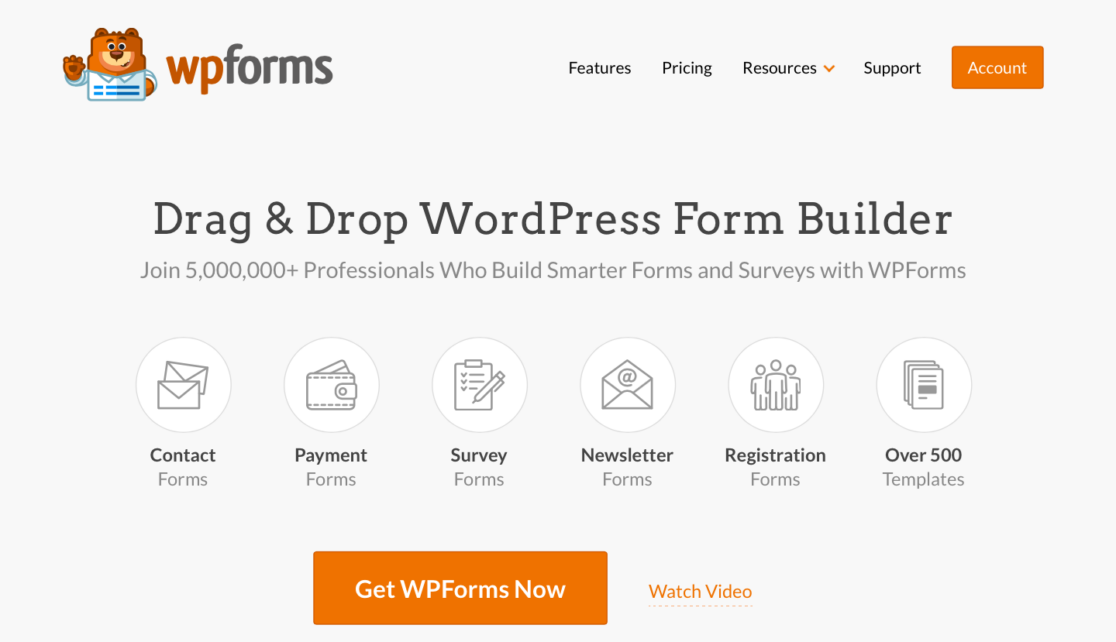
Para acceder a todas las opciones provistas con un formulario de prospecto, necesitará la Licencia Pro, que también le permitirá hacer mucho más con el complemento WPForms.
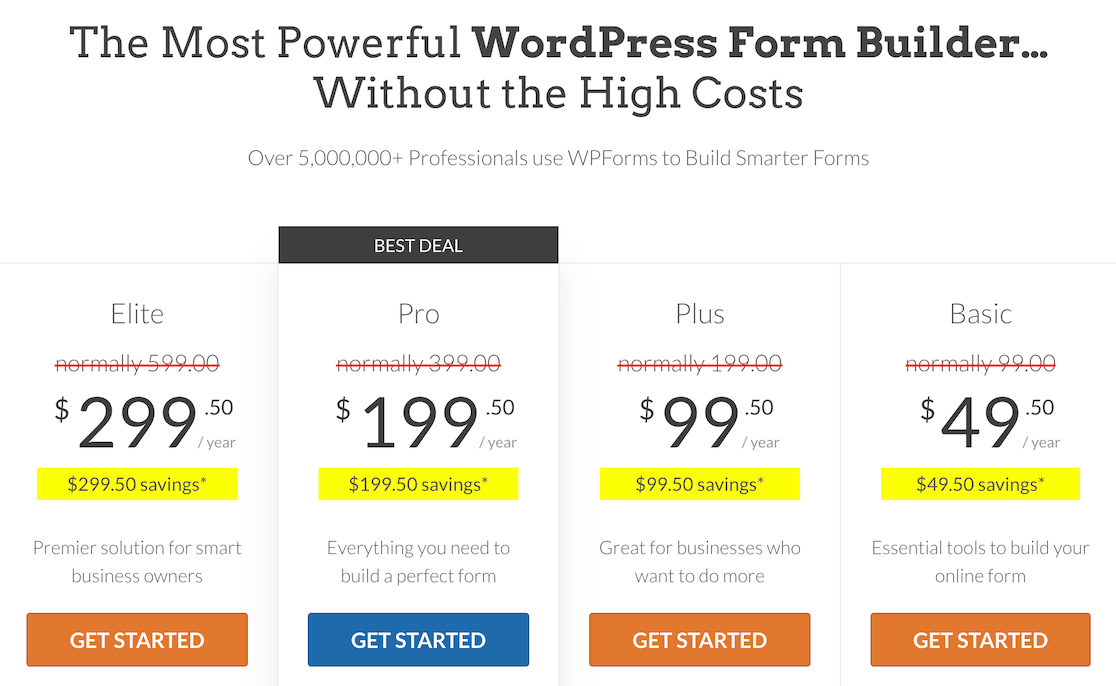
Lea nuestra práctica documentación para obtener más información sobre la instalación y activación del complemento WPForms.
2. Instale el complemento de formularios de clientes potenciales
Con WPForms instalado y listo en su panel de WordPress, deberá obtener el complemento de Lead Forms a continuación.
Dirígete a WPForms » Addons para encontrar e instalar el complemento Lead Forms.
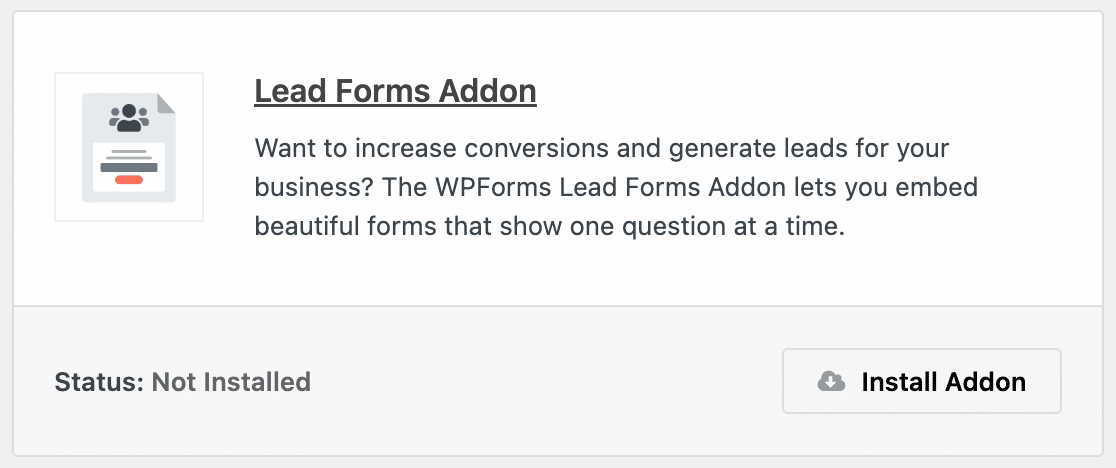
Con el complemento WPForms, puede crear todo tipo de formularios creativos, ya sea desde cero con el generador de formularios fácil de usar o seleccionando una de nuestras más de 600 plantillas de formulario.
Pero el complemento Lead Forms es realmente el pan y la mantequilla de la generación de prospectos afiliados. Como mencionamos, las opciones provistas con un formulario de prospectos son perfectas para generar y convertir prospectos.
3. Instalar y configurar AffiliateWP
A continuación, querrá obtener el complemento AffiliateWP y usarlo junto con WPForms para aprovechar al máximo sus formularios de clientes potenciales.
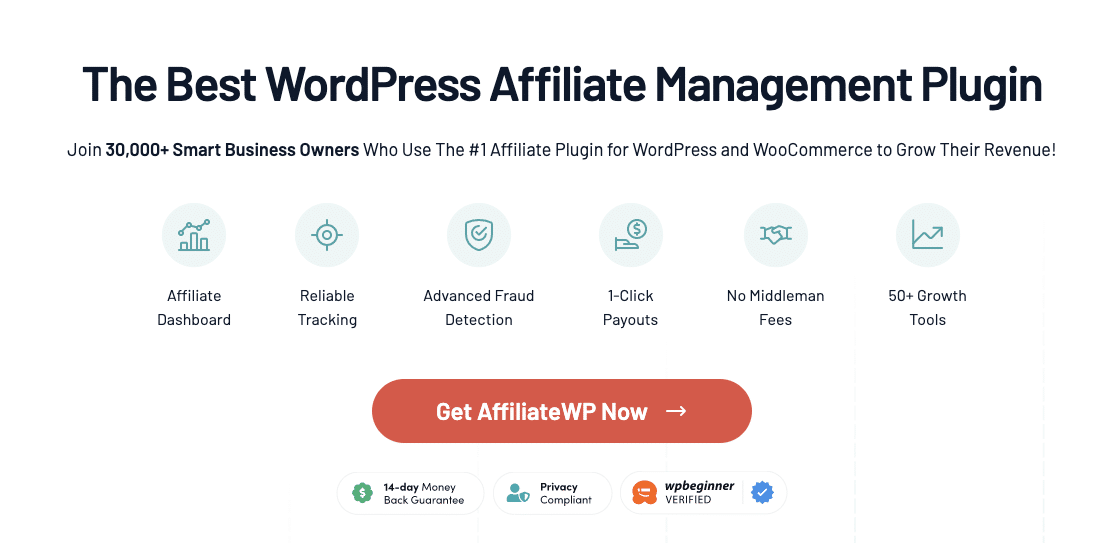
Al igual que WPForms, seleccionará el plan de licencia que mejor se adapte a sus necesidades. Luego, una vez que haya comprado el complemento, se le pedirá que configure su cuenta de AffiliateWP.
Primero, copiará y pegará su clave de licencia de AffiliateWP, que se le proporciona en su cuenta de AffiliateWP.
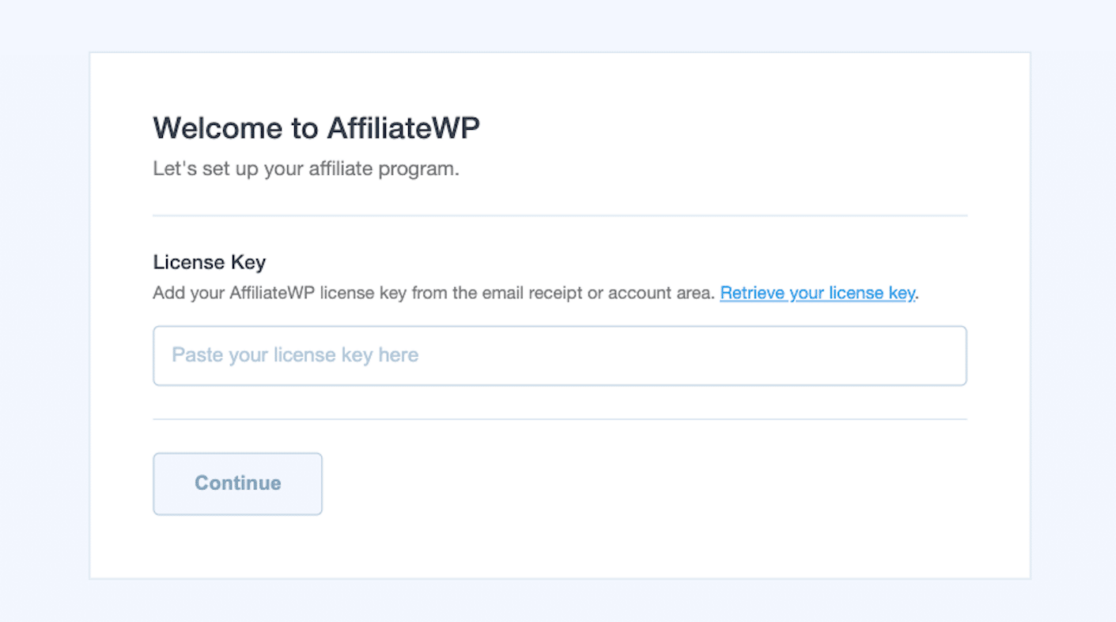
A continuación, se le pedirá que seleccione las integraciones que desea generar referencias. Al marcar la opción WPForms , AffiliateWP se integrará automáticamente con sus formularios.
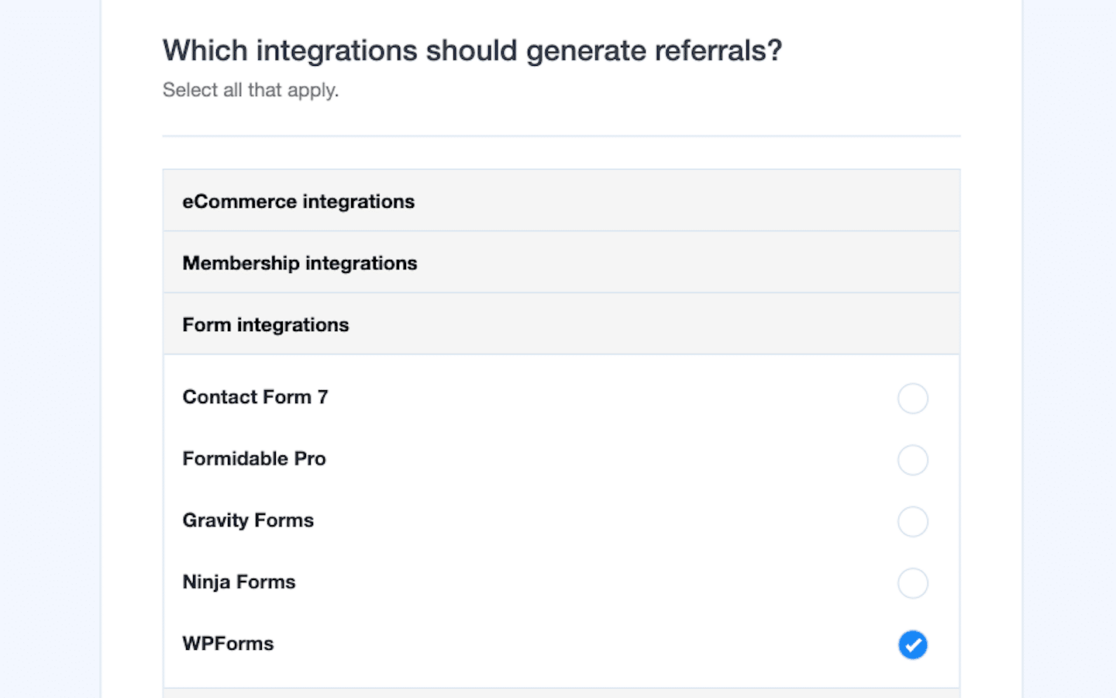
Ahora que los complementos están integrados, deberá configurar su estructura de comisiones. Elija su moneda y la cantidad que desea pagar a cada cliente potencial.
Pero no se preocupe si aún no está seguro de esta cantidad, siempre puede cambiar esta página en su configuración de AffiliateWP.
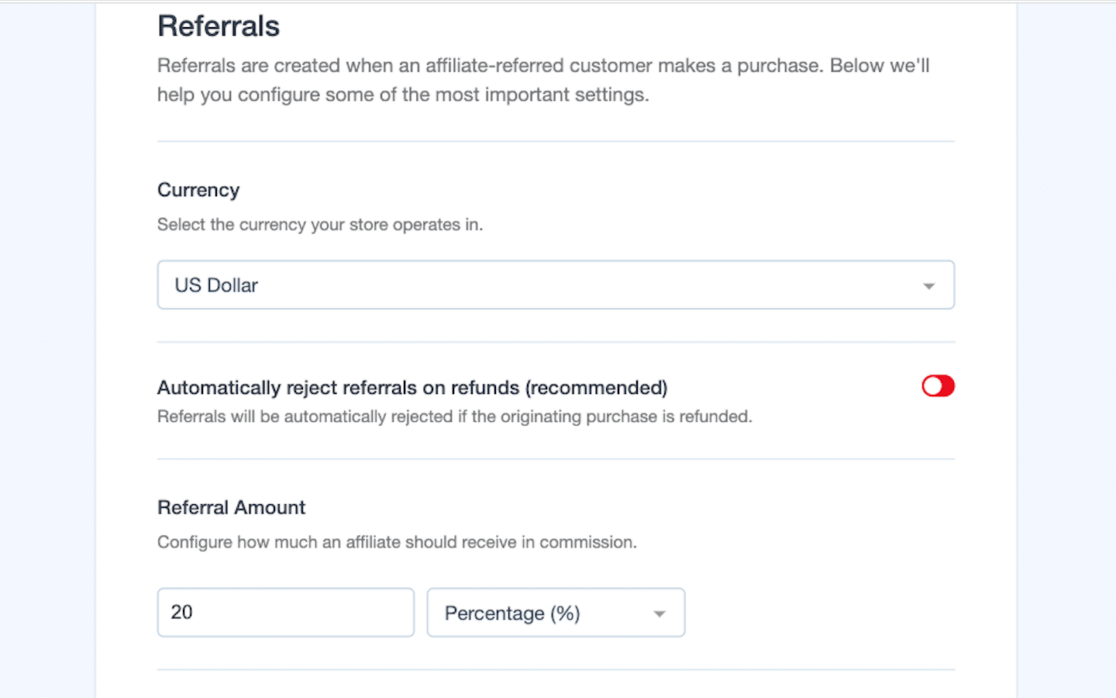
Asegúrese de hacer clic en Guardar y continuar cuando haya terminado con cada página.
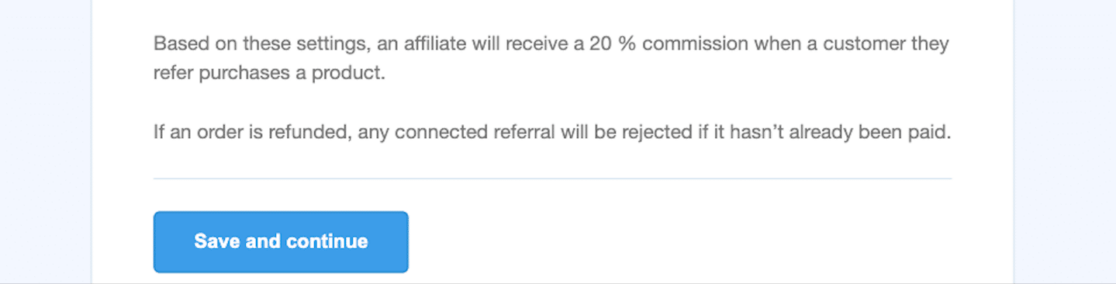
A continuación, decidirá cuánto tiempo desea que duren sus cookies de referencia. Esta configuración controlará la cantidad de tiempo que un usuario tiene para enviar un formulario después de hacer clic en un enlace de afiliado para recibir su comisión.
Por lo general, se proporcionan 30 días para este período de tiempo, pero puede elegir el período de tiempo que desee.
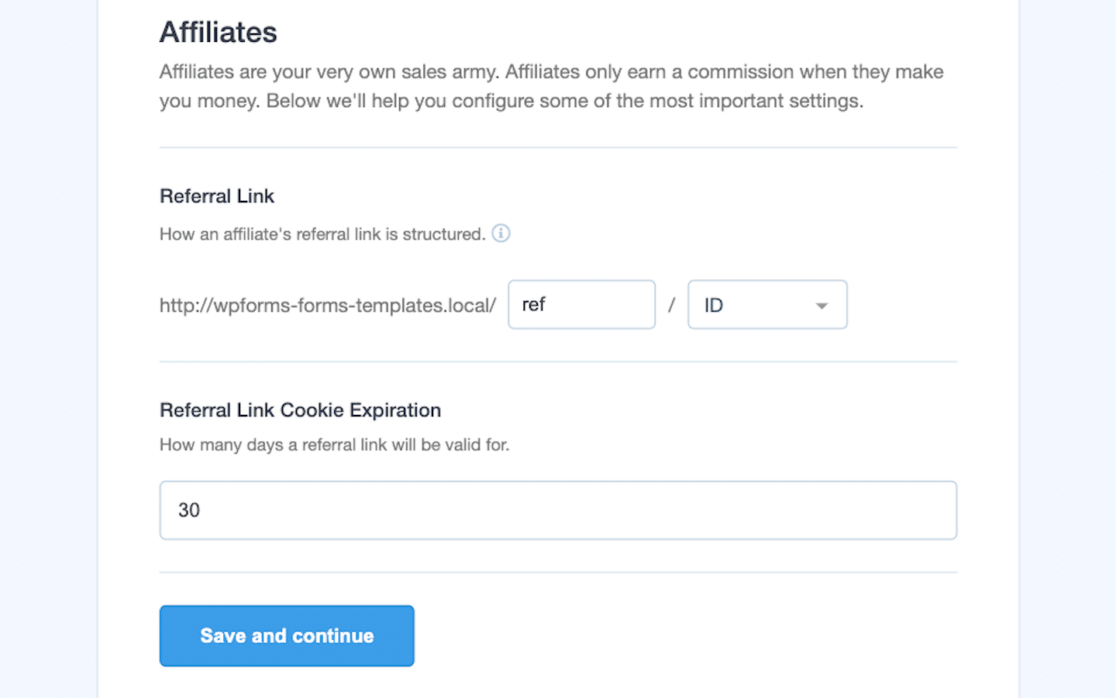
Una vez que haya guardado esta configuración, ¡ya está listo! Haga clic en Finalizar la configuración y salga del asistente .

AffiliateWP ahora está listo para rastrear referencias a través de WPForms y asignará comisiones a sus afiliados.
4. Crear un formulario de clientes potenciales
Ya está todo listo con AffiliateWP, así que ahora es el momento de dirigirse a WPForms para crear un Formulario de cliente potencial.
Vaya a WPForms » Plantillas de formulario . Luego, al utilizar la función Plantillas de búsqueda o al desplazarse por la Categoría de marketing , encontrará el Formulario de registro de afiliados.
Continúe y seleccione esta plantilla de formulario haciendo clic en Crear formulario .
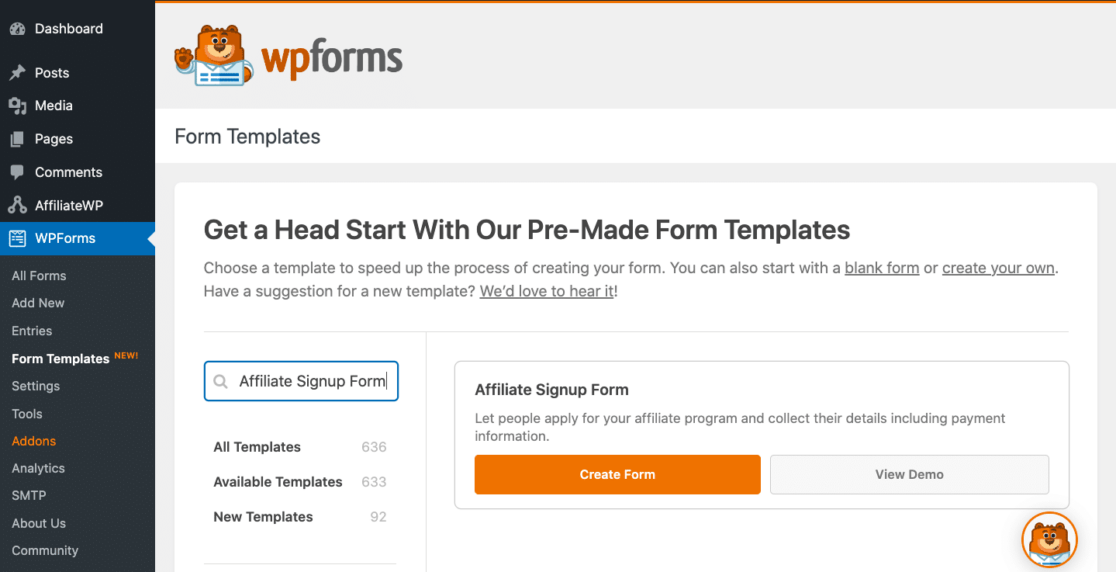

Ahora, su Formulario de registro de afiliados está listo para editarse con el creador de formularios, que es donde lo convertirá en un formulario de cliente potencial.
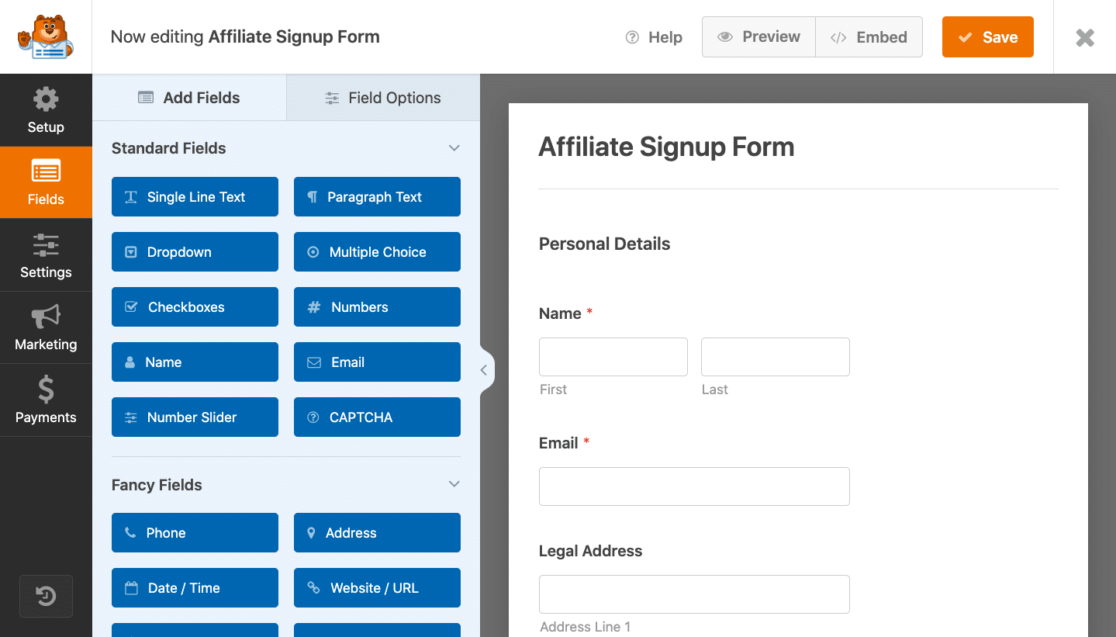
Para convertir su formulario en un formulario de prospectos, vaya a Configuración » Formularios de prospectos y active Habilitar modo de formulario de prospectos .
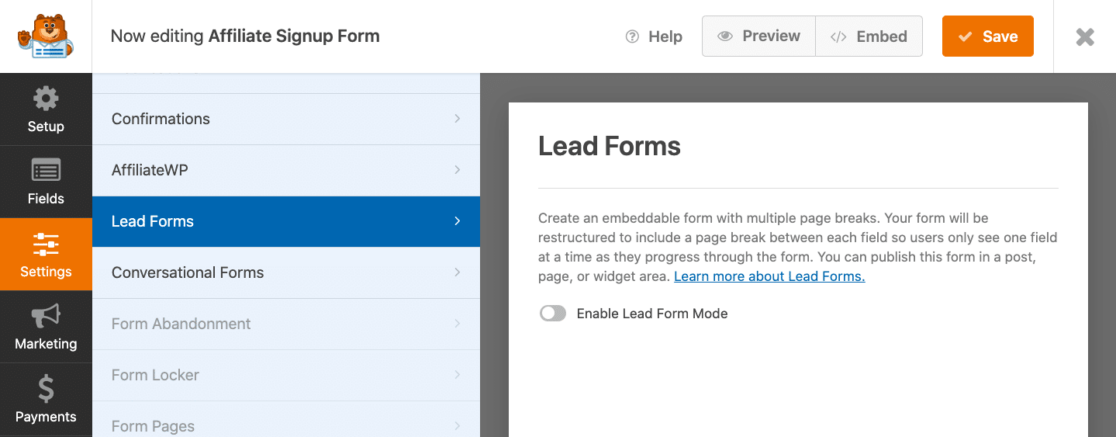
Verá un mensaje emergente que le informará que el Modo de formulario de cliente potencial cambiará la estructura de su formulario al agregar saltos de página entre cada campo, que es exactamente lo que desea que haga.
Continúe y haga clic en Habilitar formularios de clientes potenciales .
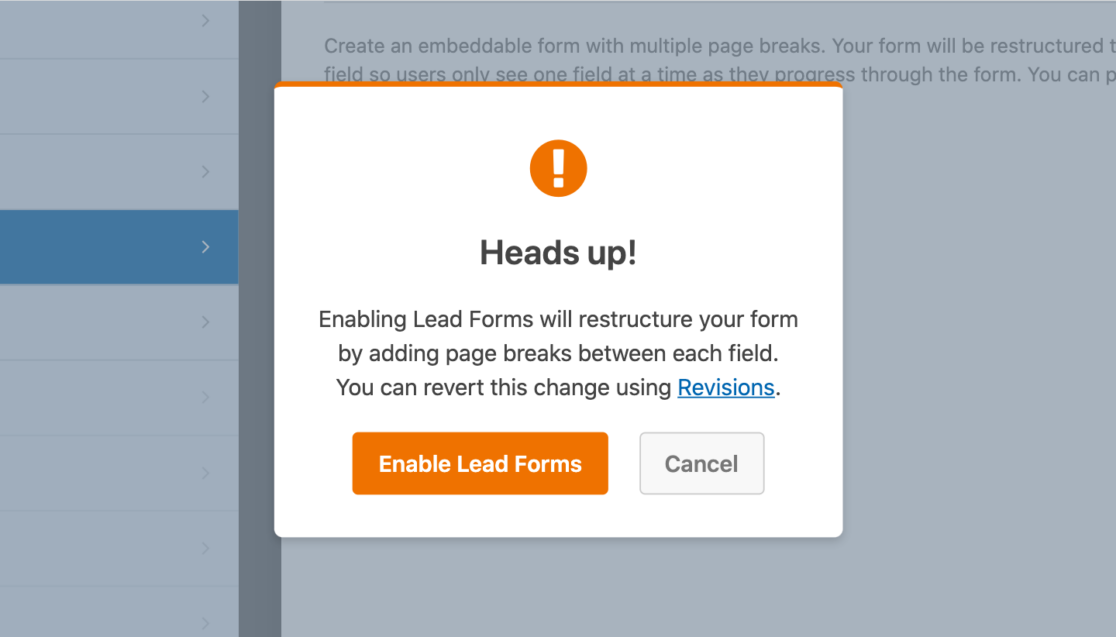
Ahora que tiene habilitados los formularios de clientes potenciales, se le abren aún más configuraciones para una mayor personalización de su formulario.
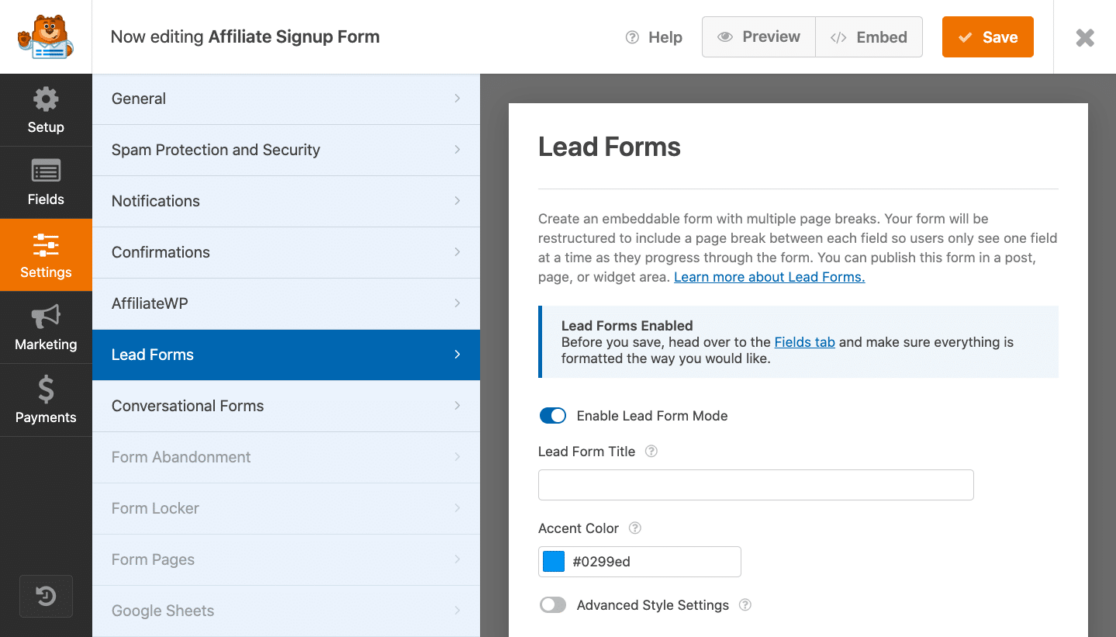
Luego, de vuelta en la pestaña Campos del generador de formularios, puede ver cómo progresará cada campo en su formulario, una página a la vez.
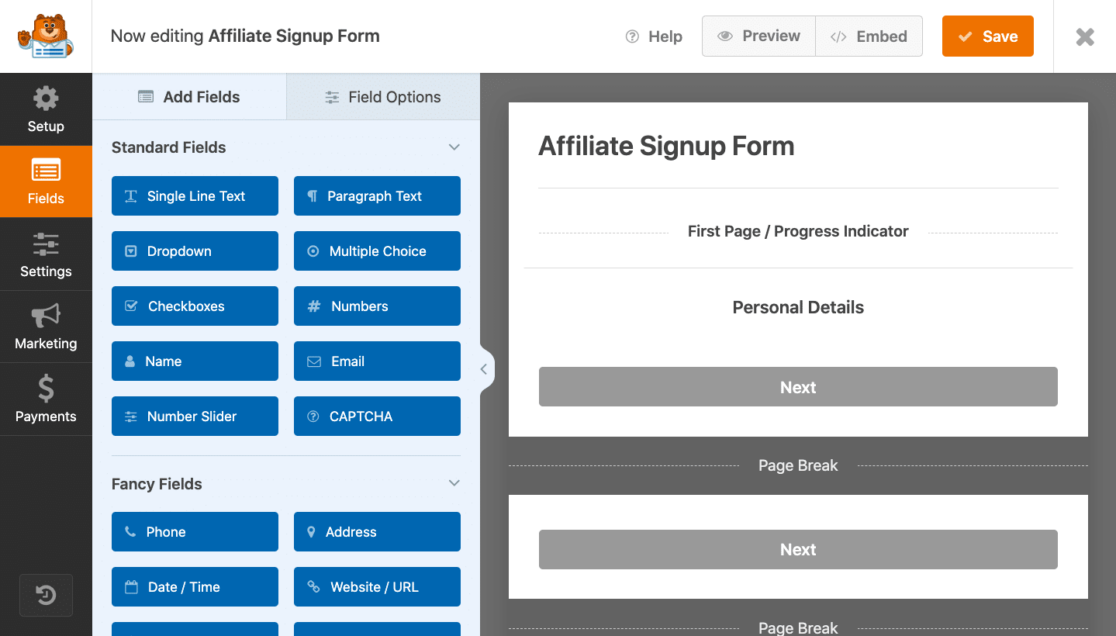
Y, como todos los formularios creados en el generador de formularios, simplemente hacer clic en el campo le permitirá personalizar el campo a su gusto.
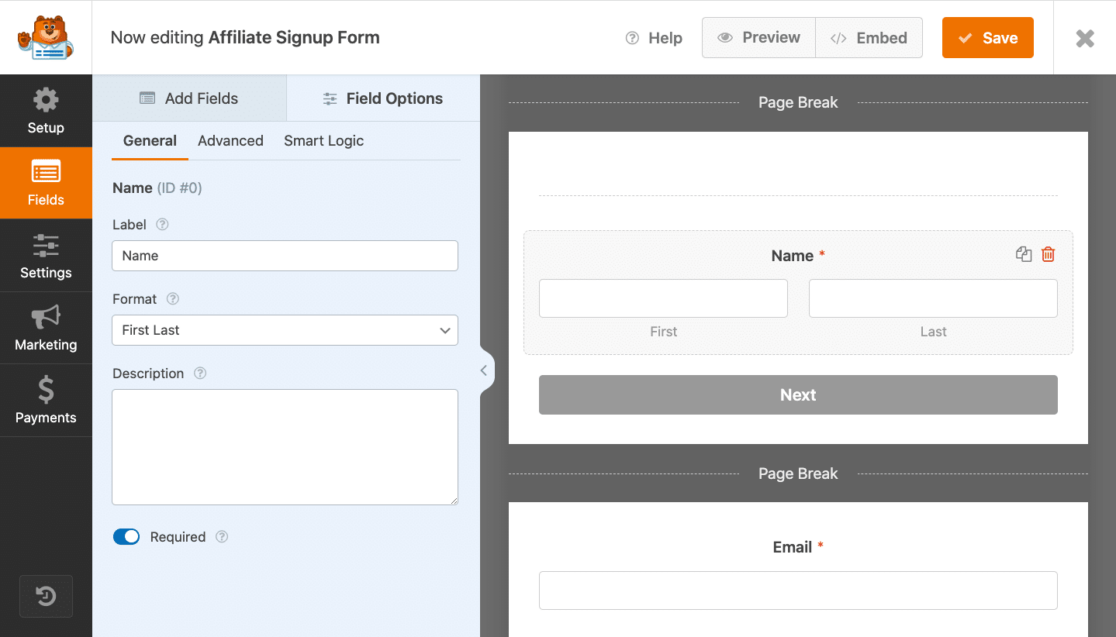
Siéntase libre de volver a editar y personalizar estos campos más tarde.
5. Habilitar el seguimiento de referencias
Ahora, regrese a la configuración de su creador de formularios para habilitar el seguimiento de referencias de AffiliateWP en este formulario.
Vaya a Configuración » AffiliateWP y active Habilitar referencias . Luego, seleccione Prospecto como su tipo de Referencia.
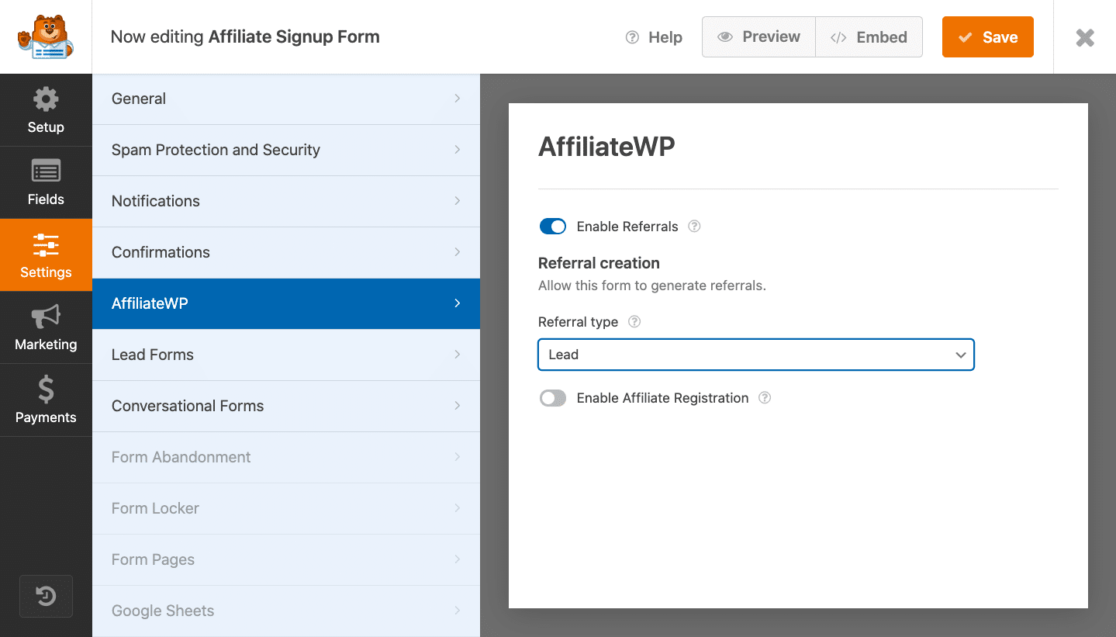
AffiliateWP ahora comenzará a rastrear referencias en este formulario. AffiliateWP, junto con su formulario de clientes potenciales, también podrá realizar un seguimiento de cuándo los afiliados envían visitantes a este formulario y registrará cuál de ellos genera un cliente potencial.
En la configuración de AffiliateWP en esta página, también puede alternar Habilitar registro de afiliados .
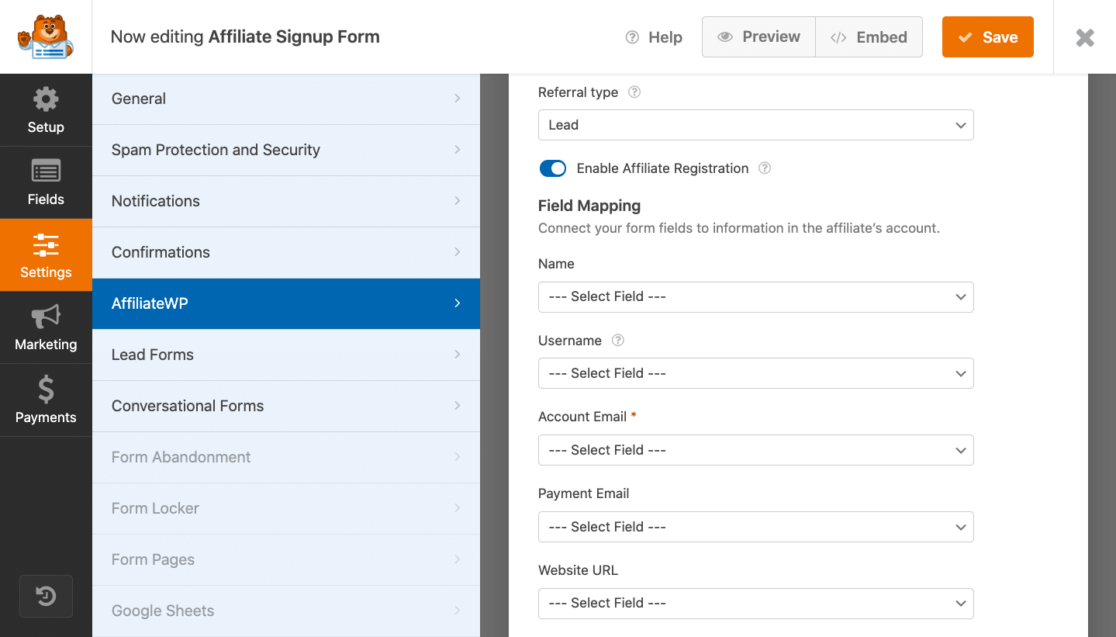
Esta es una opción de sincronización adicional con AffiliateWP, que permite a los nuevos afiliados registrarse en su programa a través de su formulario.
Y tenga en cuenta que, si bien cubrimos estos pasos en un Formulario de registro de afiliados, puede habilitar la configuración de AffiliateWP y Lead Forms en cualquiera de sus formularios creados con WPForms y comenzar a generar afiliados en cualquier lugar.
6. Publica tu formulario
Cuando esté satisfecho con su formulario, todo lo que queda por hacer es guardarlo, incrustarlo, publicarlo y usarlo.
Desde el generador de formularios, tiene la opción de incrustar su formulario principal en una página que ya ha publicado, o crear una nueva página con el formulario.
Tenga en cuenta que esta es solo una de las pocas formas de insertar un formulario en su página, desde diferentes lugares. Consulte esta guía sobre cómo incrustar un formulario en una página.
Continúe y coloque su formulario en una nueva página desde aquí para ver cómo se ve.
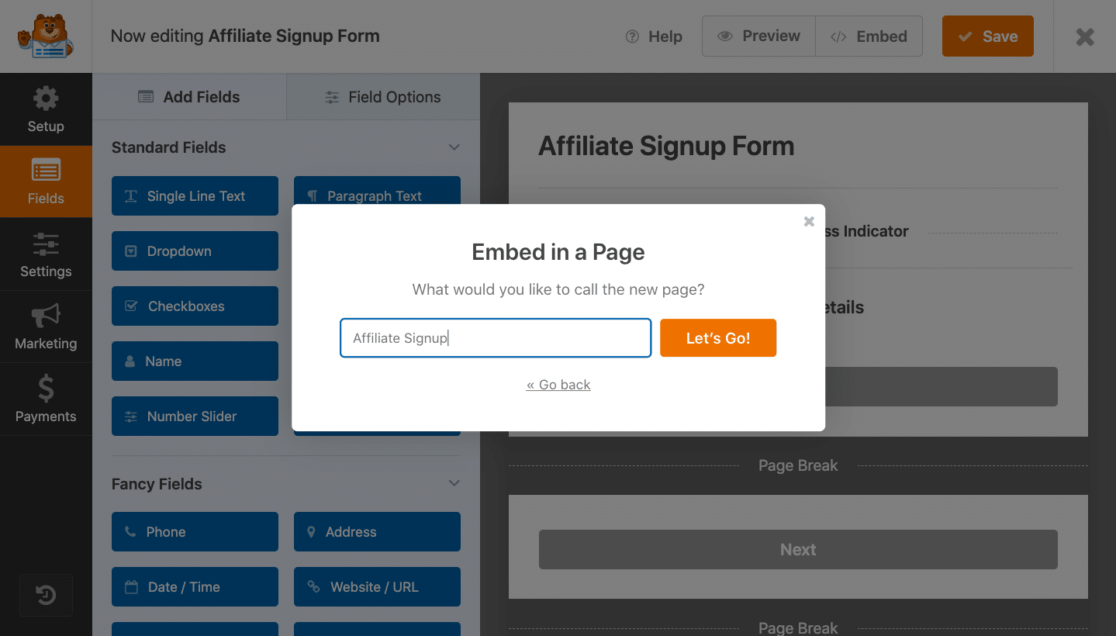
Luego, puede editar y personalizar esta página de registro de afiliados como cualquier otra página de su sitio web.
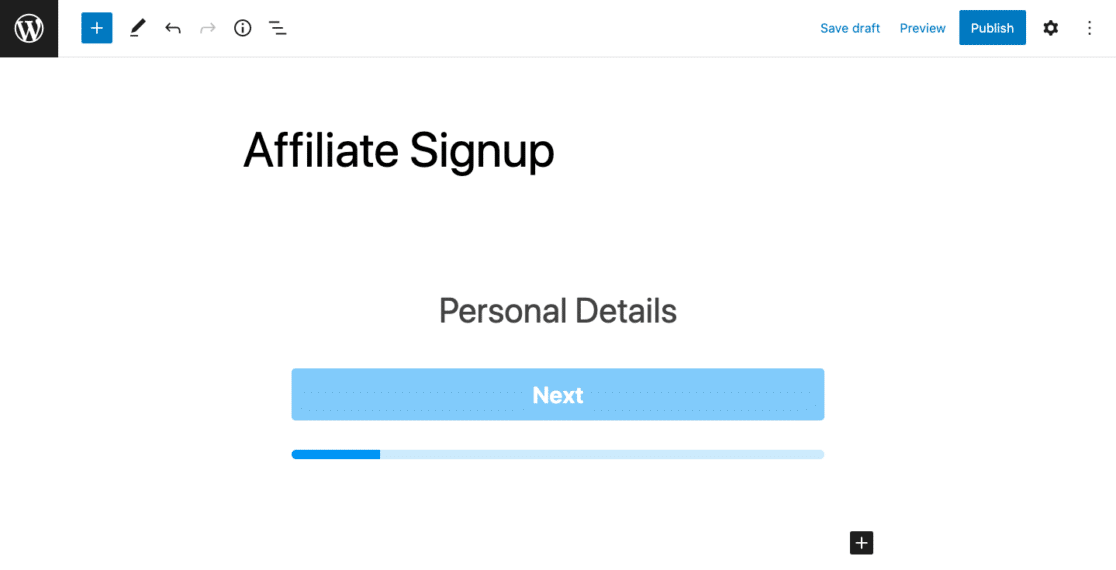
No olvide que muchas de las configuraciones de personalización del generador de formularios en WPForms determinarán cómo aparecerá y operará su formulario principal en su sitio web. Los colores, las fuentes, la marca y el estilo que se ven aquí provienen de la configuración de su formulario.
Cuando esté listo, continúe y publique su página.
7. Revise sus referencias
Cuando instaló AffiliateWP, creó automáticamente una página de Área de afiliados donde los afiliados potenciales pueden registrarse en su programa, iniciar sesión en sus cuentas y generar enlaces para colocar en sus sitios.
Asegúrese de visitar AffiliateWP para obtener orientación sobre cómo configurar su Área de afiliados.
Luego, puede revisar las referencias que recibe de estos afiliados, directamente en su tablero de WordPress. Vaya a AffiliateWP » Referencias para verificar el progreso de los clientes potenciales generados por sus formularios de clientes potenciales.
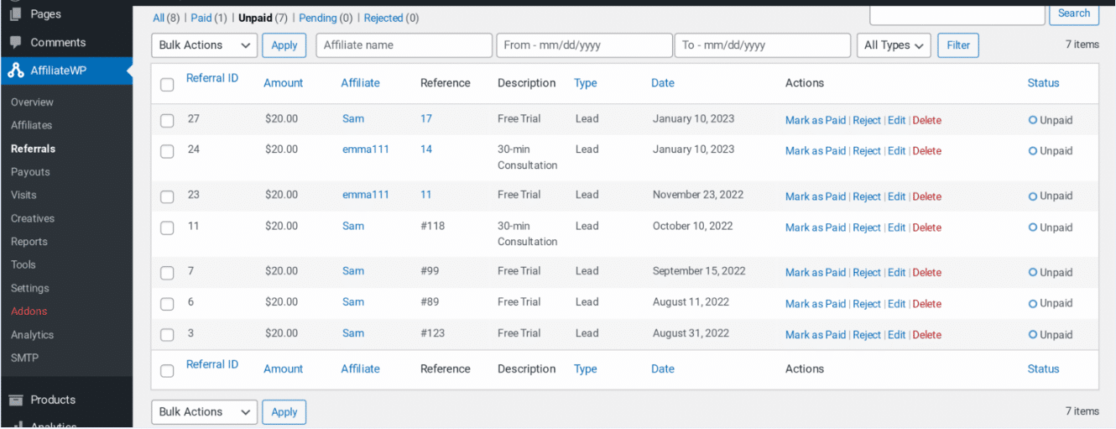
Además, también puede realizar un seguimiento de sus referencias agregando el seguimiento de referencias directamente a su formulario. Le mostraremos cómo hacerlo con nuestro útil tutorial.
¡Y eso es! Ahora está aprovechando el poder de AffiliateWP y WPForms para aumentar el conocimiento de su marca, impulsar la generación de clientes potenciales de afiliados y ganar clientes potenciales.
Cree su formulario de clientes potenciales ahora
A continuación, inspírese con ejemplos de formularios de clientes potenciales
Ahora que sabe cómo mejorar su estrategia de generación de prospectos, es hora de crear su propio formulario de prospectos. Estos formularios son una manera fácil de recopilar la información de contacto de un visitante y se ven muy bien en la página de inicio de un sitio web.
Pero, si no está seguro de por dónde empezar, consulte nuestra increíblemente útil publicación llena de ejemplos de formularios de generación de prospectos que convierten.
¿Listo para construir tu formulario? Comience hoy con el complemento de creación de formularios de WordPress más fácil. WPForms Pro incluye muchas plantillas gratuitas y ofrece una garantía de devolución de dinero de 14 días.
Si este artículo te ayudó, síguenos en Facebook y Twitter para obtener más tutoriales y guías gratuitos de WordPress.
